Tout ce que vous devez savoir sur ShareX (avec les alternatives ShareX)
Pour de nombreux utilisateurs d’ordinateurs de bureau, capturer une capture d’écran et une vidéo n’est plus une patate chaude avec de nombreux enregistreurs d’écran avancés. PartagerX, avec ses fonctionnalités puissantes et ses excellentes performances, se démarque toujours parmi une grande variété de produits. Alors quel est le mystère de son charme ? ShareX est-il disponible pour mobile et Mac ? Vous pouvez en avoir un aperçu ici.
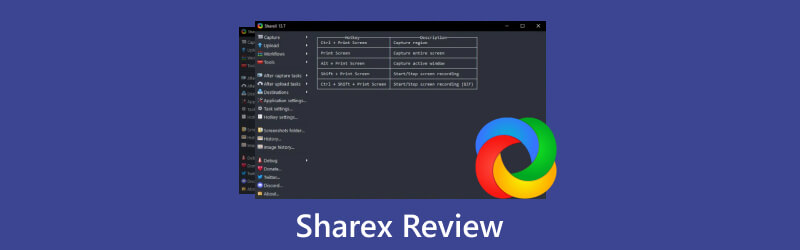
- LISTE DES GUIDES
- Partie 1. Qu'est-ce que ShareX ?
- Partie 2. Comment fonctionne ShareX Screen Recorder ?
- Partie 3. Meilleure alternative à ShareX
- Partie 4. FAQ sur l'enregistrement d'écran ShareX
Partie 1. Qu'est-ce que ShareX ?
ShareX est désigné comme un outil open source qui permet aux utilisateurs de prendre des captures d'écran, d'enregistrer des vidéos et d'effectuer des modifications. Alimentée par des raccourcis clavier configurés, cette plate-forme permet aux utilisateurs d'accéder à la fonction cible et de partager des enregistrements facilement et rapidement.
Système d'exploitation : Windows, Steam
Prix: Gratuit
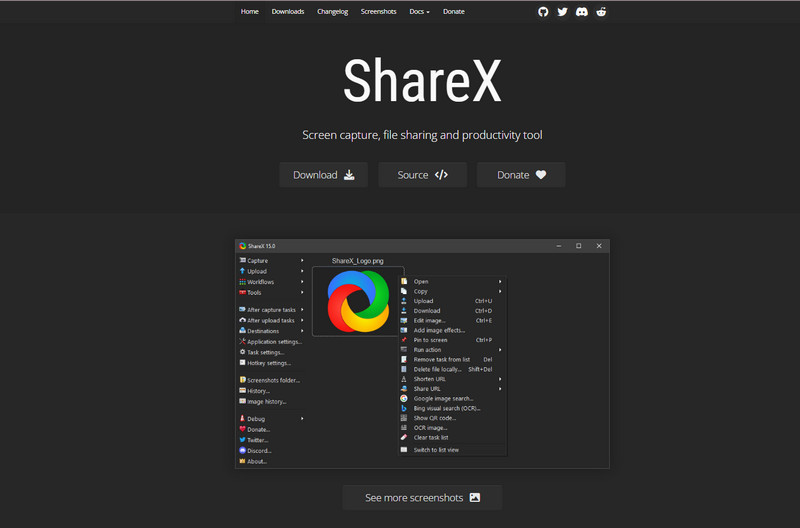
Partie 2. Comment fonctionne ShareX Screen Recorder ?
Pour mieux comprendre ShareX et connaître ses avantages et ses inconvénients, nous avons répertorié ses fonctionnalités et effectué une comparaison entre ShareX et Greenshot. Vous pouvez également apprendre à utiliser ShareX pour créer de longues captures d'écran et enregistrer des vidéos ici.
Souligner:
◆ Gratuit et ouvert au public. Les utilisateurs peuvent télécharger gratuitement cet enregistreur d'écran pour des captures d'écran et des enregistrements.
◆ Modes sélectifs pour la capture d'écran. Vous pouvez personnaliser la zone d'écran, la couleur et le type de contenu en fonction de vos préférences.
◆ Plusieurs canaux pour télécharger et partager des fichiers. Vous pouvez ajouter des images via l'URL, le presse-papiers, le dossier de fichiers et les paramètres de raccourci clavier pour les éditer et les partager facilement.
Désavantages:
◆ Pas facile à suivre. Tous les boutons fonctionnels sont disposés verticalement, de sorte que les utilisateurs peuvent avoir du mal à saisir une section individuelle parmi la disposition superposée.
◆ Plus de paramètres personnalisés pour l'enregistrement vidéo. Il n'y a plus d'options pour ajuster les paramètres vidéo et audio ainsi que les informations multimédia pour les enregistrements.
◆ Compatibilité limitée. Il est désormais pris en charge sur Windows 10 et versions supérieures et sur la plateforme Steam. Les utilisateurs Mac doivent prendre des captures d'écran sur Mac avec d'autres alternatives.
ShareX contre Greenshot
ShareX est présent sur la capture de vidéos et d'images, mais uniquement disponible pour les utilisateurs Windows et Steam. Mais Greenshot est open source et peut répondre aux besoins des utilisateurs Windows et Mac. Cependant, ce dernier permet uniquement aux utilisateurs de prendre des captures d’écran et ne donne aucun accès à l’enregistrement de vidéos et d’audio. Mais l'interface utilisateur est beaucoup plus intuitive et plus facile à suivre en fonction de l'expérience des utilisateurs.
Installer et utiliser ShareX
1. Visitez le site Web officiel de ShareX (https://getsharex.com/) et cliquez sur le bouton Télécharger bouton pour trouver la version que vous désirez. Suivez les instructions à l'écran pour l'installation.
2. Entrez cet outil d'écran et vous pourrez voir les raccourcis clavier configurés pour enregistrer des vidéos et prendre des captures d'écran dans l'interface.
Pour capturer des captures d'écran :
Clique le Capturer et parcourez la liste pour choisir la région et le mode souhaités. Ou vous pouvez cliquer Ctrl + ImprSc clés pour zone personnalisée, PrtSc touche pour tout l'écran ou Alt+ImprSc clés pour toute fenêtre active.
S'il s'agit d'une longue capture d'écran, vous pouvez choisir Capture par défilement pour obtenir la pièce désirée.
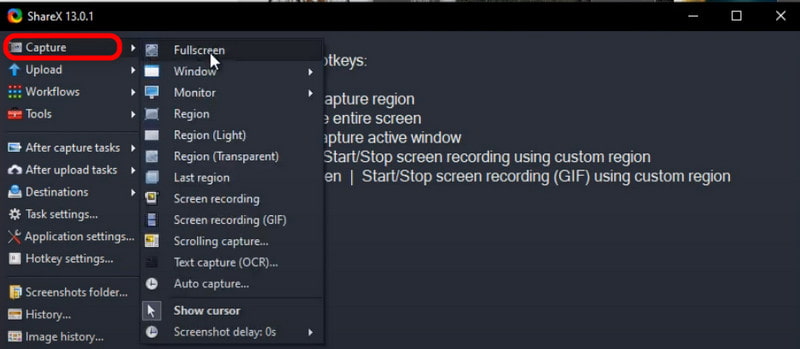
Pour modifier la capture d'écran :
Ouvrez le Dossier de captures d'écran pour télécharger une image ou appuyez sur Ctrl + U clés pour en ajouter un.
Ou vous pouvez cliquer avec le bouton droit sur la capture d'écran et choisir le Éditer l'image colonne ou appuyez sur Ctrl+E pour accéder à la section d'édition et créer des dessins, des surlignages ou saisir du texte.
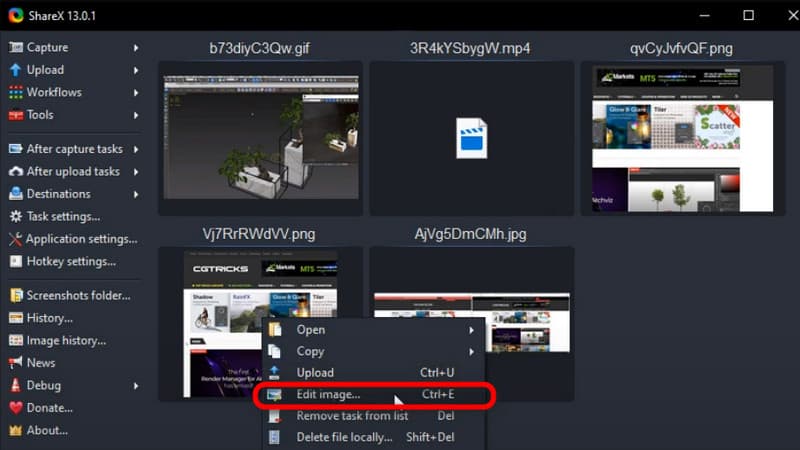
Pour enregistrer des vidéos :
Faites défiler vers le bas Capturer lister et choisir Enregistrement d'écran. Ensuite, vous pouvez commencer à enregistrer une vidéo.
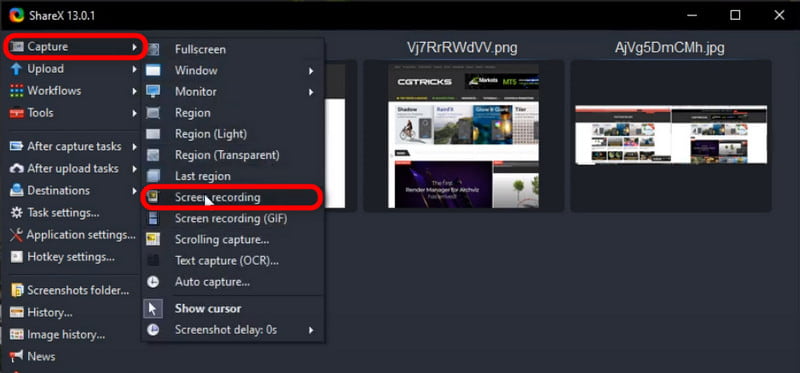
Conseils: Si vous souhaitez convertir votre image ou vos vidéos vers/depuis des GIF pour plus de plaisir, voici 10 convertisseurs GIF pour toi.
Partie 3. Meilleure alternative à ShareX
Existe-t-il un enregistreur d'écran avec une interface plus intuitive ? Voulez-vous enregistrer un gameplay, un didacticiel ou des vidéos avec une webcam et votre propre voix ? Envie d'un enregistreur d'écran pour les systèmes Mac et Windows ?
Ici, vous pouvez vous tourner vers ArkThinker Enregistreur d'écran comme la meilleure alternative à ShareX.
Par rapport à ShareX, vous pouvez obtenir des enregistrements de haute qualité et personnaliser le format de fichier pour les captures d'écran, les vidéos et l'audio pour la sortie, ainsi que modifier les paramètres des touches de raccourci en fonction de vos préférences avec ArkThinker Screen Recorder.
- Capturez le bureau, le jeu, la webcam ou n'importe quelle fenêtre avec une qualité 4K/HD.
- Compatible avec les derniers systèmes Mac Ventura et Windows 11.
- Enregistrez des vidéos et de l'audio au format MP4, MOV, MP3 et autres formats populaires.
- Proposez des paramètres de raccourci clavier pour prendre des captures d'écran et planifier des tâches.
- Prend en charge les modifications personnalisées pour les filigranes, l'arrêt automatique, les langues et les préférences.
Conseils bonus : comment enregistrer des écrans et prendre des captures d'écran via l'enregistreur d'écran ArkThinker
Téléchargez et installez l'enregistreur
Accédez à ce logiciel avec les liens ci-dessus pour l'installer sur votre ordinateur. Ensuite, exécutez-le et entrez Magnétoscope continuer.
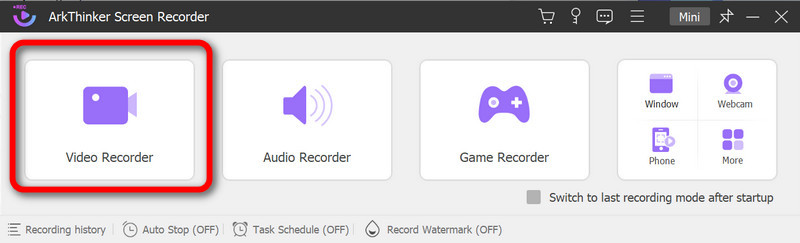
Effectuer les réglages pour l'enregistrement
Personnalisez la fenêtre enregistrée et activez le Son du système. Si vous souhaitez capturer vous-même un enregistrement audio et vidéo externe, tournez le Microphone et Webcam activer individuellement. Cliquez ensuite sur le REC bouton pour démarrer l’enregistrement.
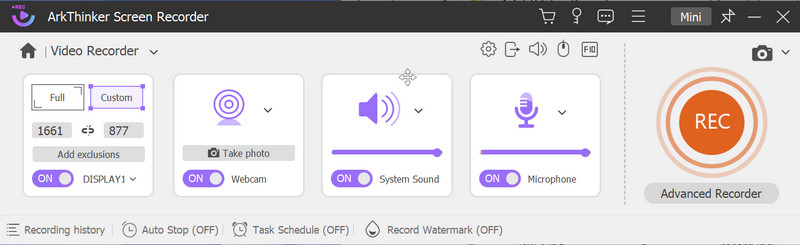
Pour prendre des captures d'écran, vous pouvez cliquer sur le Capture d'écran et sélectionnez la zone pour une capture d'écran ou appuyez sur Alt+C clés ensemble pour ouvrir l’outil de capture par défaut.
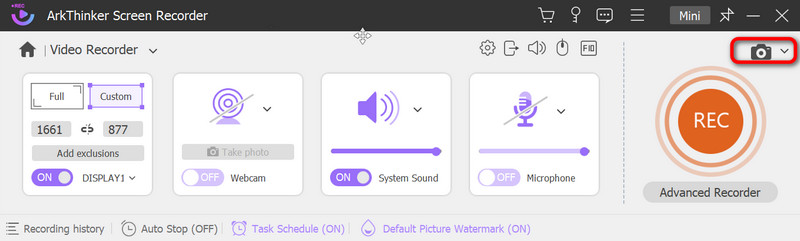
Prévisualisez votre enregistrement
Pendant l'enregistrement, vous pouvez cliquer sur les boutons de menu pour faire une pause, arrêter l'enregistrement, prendre des instantanés, définir le timing ou ouvrir la boîte à outils pour réaliser les dessins que vous souhaitez. Cliquez ensuite sur le Fin et prévisualisez la vidéo dans la fenêtre suivante. Appuyez sur le Fait bouton si vous êtes satisfait.

Sauvegarder l'enregistrement
Ici, vous pouvez afficher tout l'historique des enregistrements dans une liste et renommer, supprimer, modifier ou partager l'enregistrement sur d'autres plates-formes aussi longtemps que vous le souhaitez.
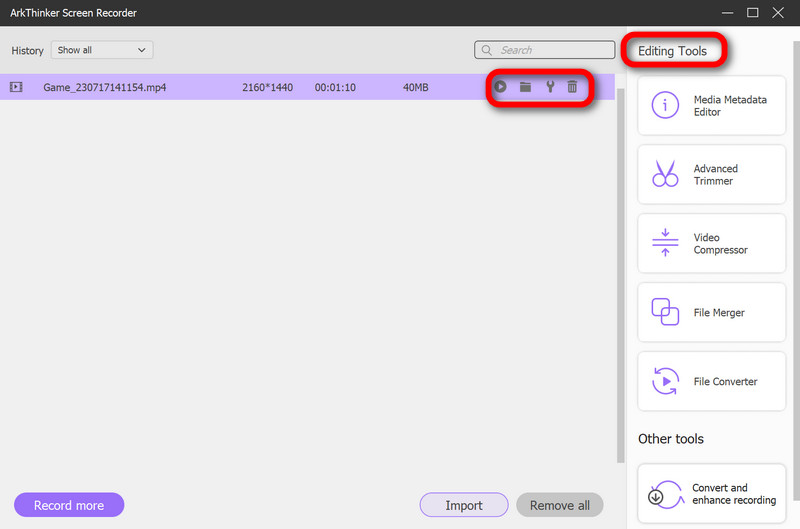
Partie 4. FAQ sur l'enregistrement d'écran ShareX
ShareX est-il sûr ?
Selon la politique de confidentialité de ShareX, son utilisation est sécurisée et ne collectera ni ne divulguera aucune information personnelle.
ShareX est-il bon pour l’enregistrement de jeux ?
Malgré sa commodité, ShareX n'est pas l'enregistreur de jeu optimal. Vous pouvez vous tourner vers Xbox Game Bar et d’autres enregistreurs pour obtenir de l’aide.
Y a-t-il une limite de temps pour l'enregistrement ShareX ?
Pas vraiment. La durée de l'enregistrement est déterminée par votre espace de stockage interne sur votre ordinateur. Assurez-vous donc d'avoir vidé tout le cache pour libérer plus d'espace.
Conclusion
Ce message est un Examen de ShareX avec des comparaisons et sa meilleure alternative. Nous espérons que vous pourrez en tirer quelque chose d'utile et vous êtes toujours invités à partager vos idées avec nous.
Que pensez-vous de cette publication? Cliquez pour noter cet article.
Excellent
Notation: 4.9 / 5 (basé sur 422 voix)
Trouver plus de solutions
Les moyens les plus simples de raccourcir une vidéo sur différents appareils 3 façons d'ajouter du texte à une vidéo à l'aide d'outils en ligne et hors ligne Meilleurs outils d'édition GIF adaptés à tous les ordinateurs et appareils Directives simples sur la façon de découper une vidéo sur Snapchat GIF Resizer : outils ultimes pour redimensionner votre GIF animé GIF Cutter : Comment couper un GIF avec des méthodes simples et rapidesArticles relatifs
- Enregistrer une vidéo
- Guide détaillé sur la façon d’enregistrer un gameplay sur Nintendo Switch
- Examen de Screencast-O-Matic, fonctionnalités et meilleure alternative
- Examen ultime de FlashBack Express et meilleure alternative
- Examen complet de l'enregistreur d'écran oCam et meilleure alternative à oCam
- Explorer les avantages et l’utilisation de l’enregistrement Webex
- CamStudio Screen Recorder : fonctions clés, avantages et inconvénients
- [Résolu] Comment enregistrer une vidéo sur Instagram en douceur
- Top 4 des enregistreurs de mouvements de souris pour Windows et Mac
- Comment utiliser Adobe Screen Recorder pour enregistrer votre contenu
- Top 7 des enregistreurs d'écran Ubuntu en ligne et hors ligne pour les utilisateurs d'Ubuntu



